
Створення, редагування і видалення динамічних підбірок в Apple Music у Windows
Можна створити динамічну підбірку, яка автоматично впорядковує пісні в підбірки на основі вказаного вами критерію. Коли ви додаєте елементи до своєї фонотеки, які відповідають критерію динамічної підбірки, динамічна підбірка автоматично оновлюється і включає їх.
Наприклад, можна створити динамічну підбірку із рок-композицій із найвищим рейтингом, випущених до 1990-го року або після 2000-го. Після додавання до медіатеки пісень, які відповідають заданому критерію, їх буде автоматично додано до динамічної підбірки.
Створені вами динамічні підбірки позначаються такою іконкою: ![]() .
.
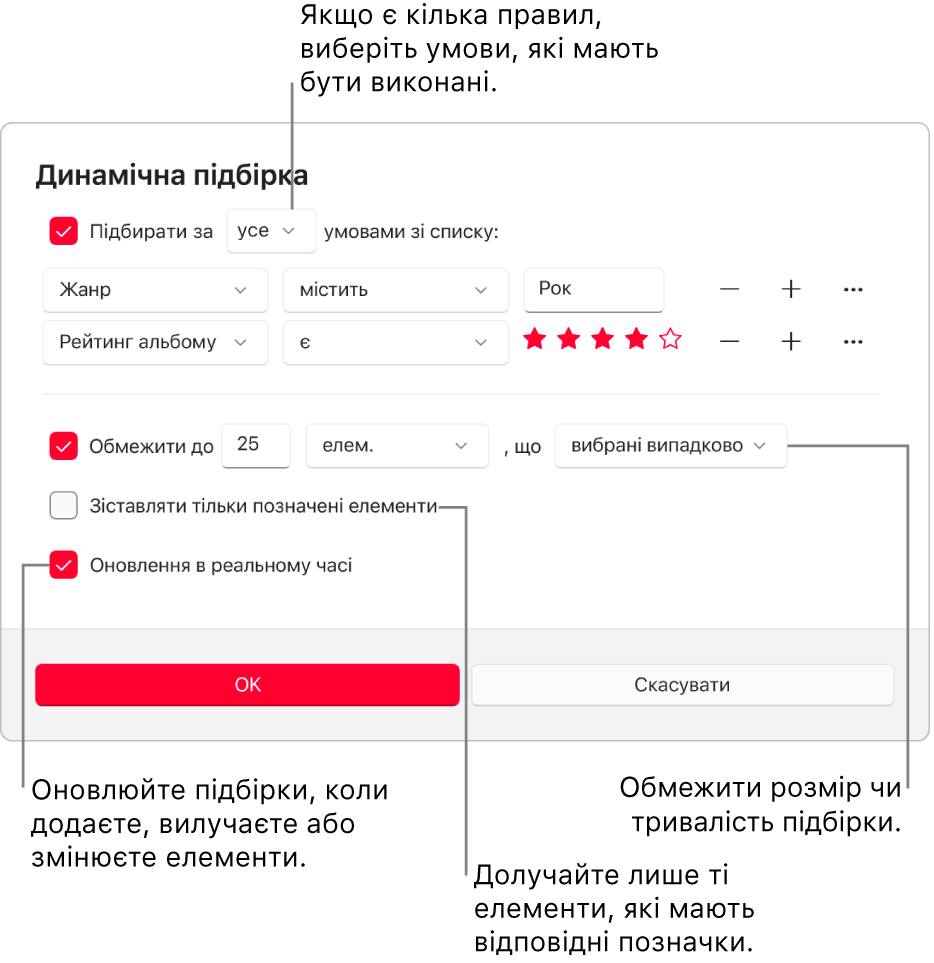
Створення динамічних підбірок
У програмі Apple Music
 на комп’ютері Windows виберіть кнопку «Додати»
на комп’ютері Windows виберіть кнопку «Додати»  поруч із «Підбірки» на бічній панелі, а тоді оберіть «Нова динамічна підбірка».
поруч із «Підбірки» на бічній панелі, а тоді оберіть «Нова динамічна підбірка».Вкажіть критерій.
Задання першого правила. Виберіть перше спливне меню, виберіть опцію («Жанр», «Улюблене», «Рік»), а тоді сформуйте правило, використовуючи інші доступні меню або поля (вони залежать від вибору в першому випадному меню).
Наприклад, щоб включити рок-пісні, виберіть поле «Жанр» з першого спливного меню, виберіть «містить» із другого спливного меню та введіть «рок» у текстовому полі. Буде автоматично включено всі рок-пісні
Додавання або вилучення правил. Щоб задати додаткові правила, виберіть кнопку «Додати»
 . Щоб вилучити правило, виберіть кнопку «Вилучити»
. Щоб вилучити правило, виберіть кнопку «Вилучити»  .
. Правила вкладання. Щоби вказати інший набір критеріїв усередині якогось правила, утримуйте натиснутою клавішу Alt і виберіть кнопку «Вкласти»
 .
.Наприклад, щоб включити найрейтинговіші рок-пісні, випущені до 1990-го року або після 2000-го, можна додати два вкладені правила.
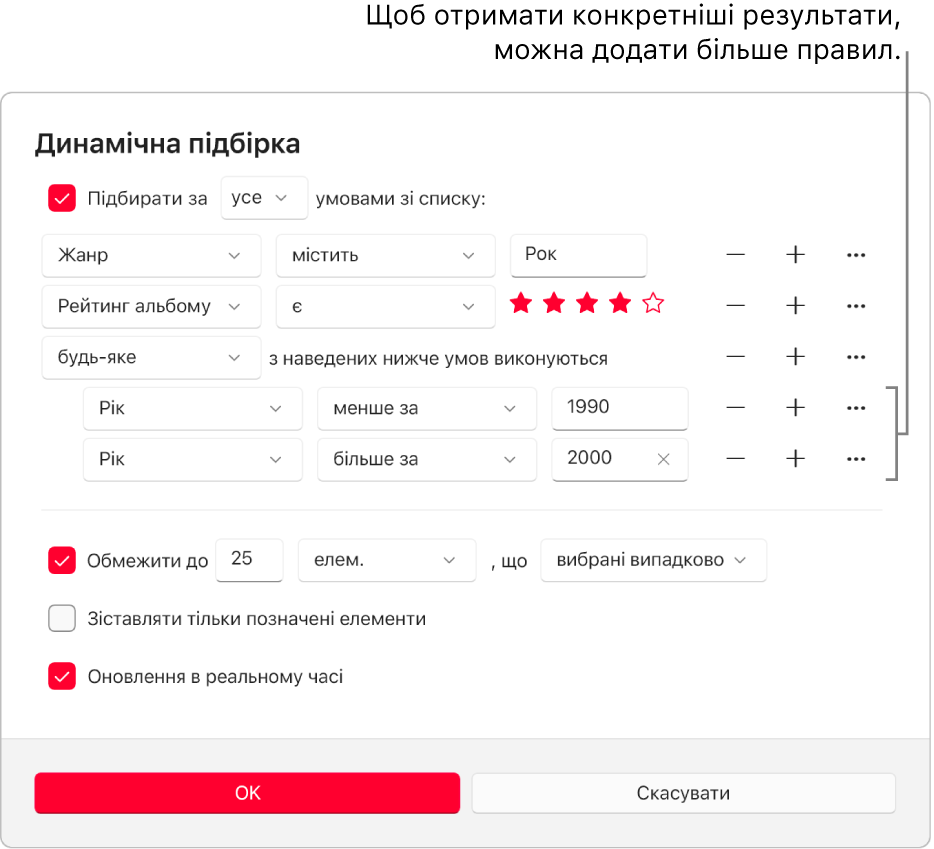
Задайте область дії кількох правил. Якщо у вас є 2 або більше правил, вгорі вікна Динамічна підбірка з’являється спливне меню, яке дає змогу вибрати, чи елемент для додавання в динамічну підбірку має відповідати будь-якій із цих умов, чи відразу всім.
Для додаткового керування динамічними підбірками можна задати такі опції:
Обмеження. Щоб обмежити розмір і вміст динамічної підбірки, встановіть позначку «Обмеження» і виберіть опції. Наприклад, можна обмежити обсяг динамічної підбірки 2 годинами звучання, залишаючи новіші пісні.
Зіставляти тільки позначені елементи. Встановіть позначку «Зіставляти тільки позначені елементи», щоб включати лише ті елементи, біля яких в медіатеці стоїть позначка. Перегляньте Запобігання відтворенню пісні.
Оновлення в реальному часі. Встановіть позначку «Оновлення в реальному часі», щоб динамічні підбірки оновлювалися в Apple Music щоразу, коли в медіатеці додають, вилучають або змінюють елементи.
Виберіть OK.
Ваші нові динамічні підбірки відображаються у списку разом з іншими підбірками на бічній панелі. Як тільки ви вибираєте на бічній панелі динамічну підбірку, відразу відображаються елементи, що відповідають її критеріям.
Вгорі головного вікна введіть назву для динамічної підбірки.
Редагування динамічних підбірок
У динамічну підбірку не можна додавати чи вилучати елементи. Щоб змінити перелік елементів, які містяться в підбірці, потрібно змінити її критерії.
У програмі Apple Music
 на комп’ютері Windows виберіть динамічну підбірку на бічній панелі.
на комп’ютері Windows виберіть динамічну підбірку на бічній панелі.Примітка. Щоб змінити порядок елементів у динамічній підбірці, виберіть спливне меню «Сортування»
 у верхньому правому кутку, виберіть «Показати як», а тоді оберіть порядок сортування. Якщо ви обрали сортування за підбіркою або піснями, можна впорядкувати пісні перетягуванням.
у верхньому правому кутку, виберіть «Показати як», а тоді оберіть порядок сортування. Якщо ви обрали сортування за підбіркою або піснями, можна впорядкувати пісні перетягуванням.Виберіть «Редагувати правила», а тоді змініть, додайте або вилучіть правила або їх елементи.
Виберіть OK.
Перейменування динамічних підбірок
У програмі Apple Music
 на комп’ютері Windows виберіть динамічну підбірку на бічній панелі.
на комп’ютері Windows виберіть динамічну підбірку на бічній панелі.Виберіть назву динамічної підбірки вгорі вікна, а тоді введіть нову.
Видалення динамічних підбірок
У програмі Apple Music
 на комп’ютері Windows, виберіть динамічну підбірку на бічній панелі, виберіть кнопку «Більше»
на комп’ютері Windows, виберіть динамічну підбірку на бічній панелі, виберіть кнопку «Більше»  справа, а тоді оберіть «Видалити з медіатеки».
справа, а тоді оберіть «Видалити з медіатеки».Видаляється лише динамічна підбірка; включені в неї елементи залишаються у вашій фонотеці і на комп’ютері.